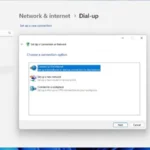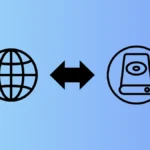Если ваш маршрутизатор не работает или вы не можете подключиться к Интернету, в первую очередь вам следует проверить, можете ли вы отправлять и получать данные с вашего маршрутизатора и на него. Вот как проверить связь с вашим маршрутизатором.
Что такое адрес 192.168?
Адрес 192.168 — это диапазон IP-адресов, зарезервированных Управлением по присвоению номеров в Интернете (IANA) для частных сетей. Обычно всем устройствам в вашей домашней сети присваивается IP-адрес от 192.168.0.0 до 192.168.255.255. Большинство маршрутизаторов используют внутренний адрес 192.168.1.1 или 192.168.0.1.
Вы можете проверить IP-адрес вашего маршрутизатора, открыв браузер, например Google Chrome или FireFox, и в адресной строке введите: 192.168.1.1, после чего вы попадете на страницу входа в маршрутизатор, как показано ниже.
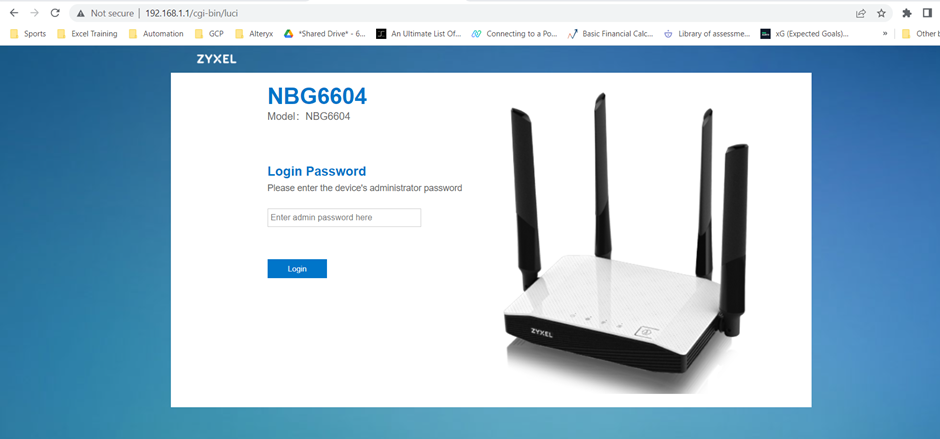
Страница входа в маршрутизатор Zyxel по адресу 192.168.1.1.
Как пропинговать ваш маршрутизатор
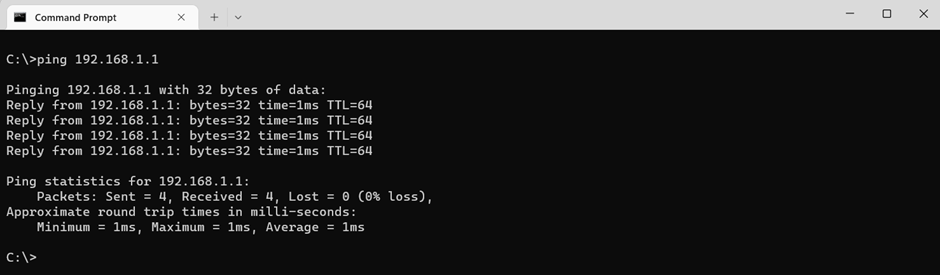
Пинг роутера по адресу 192.168.1.1
- Откройте командную строку, перейдя в строку поиска или меню «Пуск» и введите «cmd».
- Введите ping, а затем IP-адрес вашего маршрутизатора. Вероятно, это будет либо пинг 192.168.1.1, либо пинг 192.168.0.1.
Что такое пинг?
Ping использует эхо-сообщения ICMP (протокол управляющих сообщений Интернета), чтобы узнать, активно или неактивно другое устройство, сколько времени требуется сообщению туда и обратно, чтобы достичь целевого хоста и вернуться, а также любую потерю пакетов. Он отправляет запрос и ожидает ответа в течение определенного периода времени.
Команда пинг -t
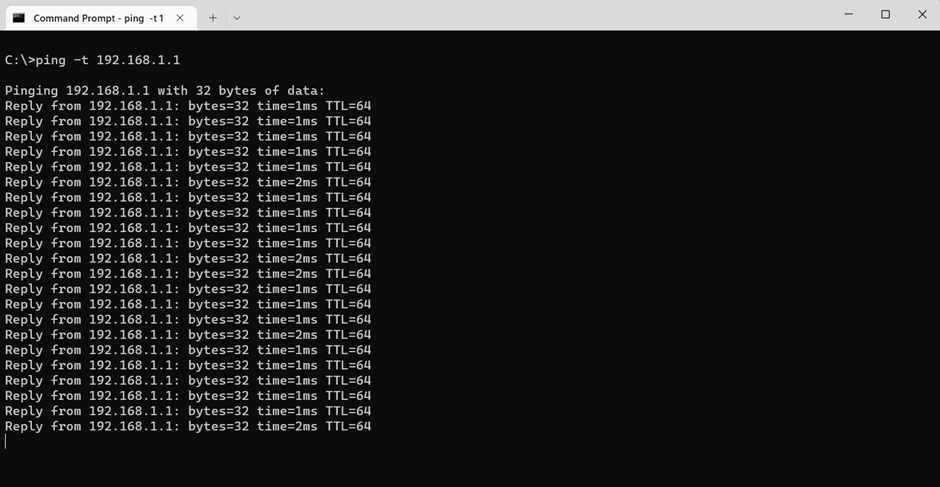
ping-t будет продолжаться вечно, пока вы не остановите его, нажав ctrl-c.
Разновидностью стандартной команды ping является «ping -t». Вместо того, чтобы пинговать только четыре раза, что является командой ping по умолчанию, ping -t будет пинговать практически вечно, пока вы не выйдете, нажав «ctrl-c».

статистика пинга после нажатия ctrl-c
«ping -t» особенно полезен при удаленном управлении компьютерами. Установка исправлений обычно требует перезагрузки, и вы можете использовать команду «ping -t», чтобы проверить, успешно ли перезагрузился удаленный компьютер.
Например, когда вы выполняете команду «ping -t» на цели, вы замечаете, что она постоянно пингует. Если вы перезагрузите компьютер, в конечном итоге вы увидите, что время ожидания пинга начинает истекать, а затем вы увидите тайм-аут на некоторое время, когда машина перезагрузится. Как только машина заработает, она установит сетевое соединение, а затем вы увидите, что пинг снова получит ответ. Таким образом вы узнаете, что машина успешно перезапущена.
Как человек, управляющий несколькими удаленными машинами, я часто использую это, потому что часто устанавливаю исправления и перезагружаю машины. Помните, что для этого очень полезна команда «ping -t».
В чем разница между Ping и Traceroute?
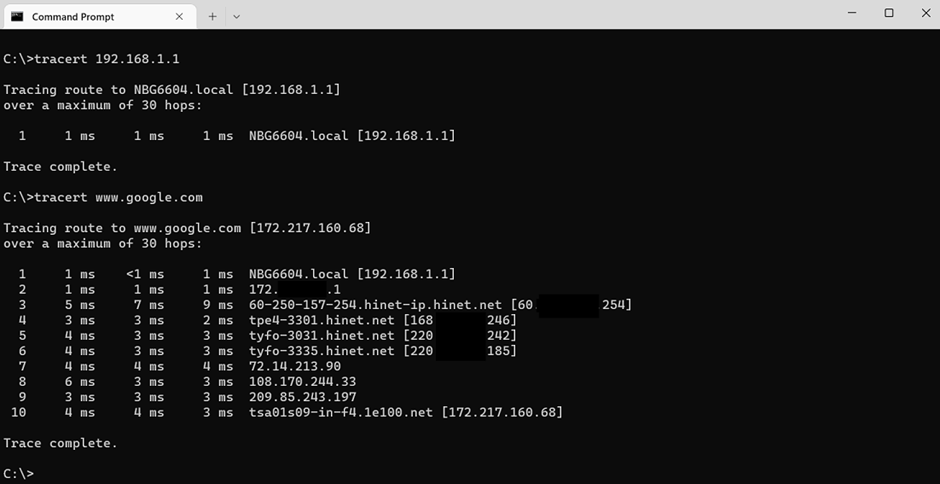
пинг против трассировки
Еще одна полезная сетевая команда — Traceroute. Чтобы использовать ее, вам нужно ввести «tracert», а затем IP-адрес или имя домена, которое вы хотите проверить. Итак, в чем разница между командой ping и командой Traceroute?
Команда ping — это простая команда, которая используется для проверки того, может ли ваше устройство связаться с другим устройством. Команда трассировки используется для «отслеживания» маршрута, по которому пакет движется к месту назначения. Поскольку пакеты перемещаются по сетям, их маршрутизаторам и коммутаторам, это полезно для обнаружения проблем в сети и определения того, где соединения медленные или где они выходят из строя.
Краткое содержание
Ping — полезная команда, позволяющая узнать, может ли ваше устройство подключиться к другому компьютеру в вашей локальной сети или к веб-сайту в другой сети. Адрес вашего домашнего маршрутизатора по умолчанию обычно 192.168.1.1 или 192.168.0.1 в зависимости от вашей модели. Надеюсь, эта статья поможет вам устранить неполадки в сети.